⑴如何修改默认输入法?每位用户都有自己习惯使用的输入法,但在电脑系统中总有一些默认的输入法,在切换输入法时,影响我们对电脑的使用,那么我们该如何删除多余的输入法呢?下面小编就和大家分享下Win系统删除多余输入法的具体操作方法。
⑵删除输入法方法:
⑶、开机正常进入系统,点击桌面左下角的“开始”菜单,如下图。
⑷、在弹出新窗口后,查找到“控制面板”,并点击进入这个栏目。
⑸、在进入“控制面板”的新窗口的右上角,点击“查看方式”边上的小三角,会弹出三个选择的下拉窗口,再单击“类别”这个选项。
⑹、通过上面的操作,控制面板的内容会重新进行分类,这时,我们单击进入“时钟,语言和区域”。
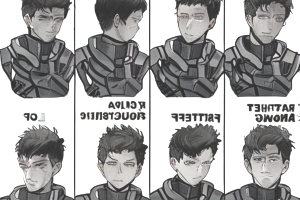
⑺、在“时钟,语言和区域”窗口的右边,点击进入“区域和语言”选项。
⑻、在“区域和语言”新窗口里,有“格式”,“位置”,“键盘和语言”。“管理”这个四个栏目,我们点击进入“键盘和语言”。
⑼、在“键盘和语言”栏目下,在单击进入“更改键盘”这个选项。

⑽、在新弹出的窗口下,我们若我更改默认输入语言,按图一进入操作。
⑾若我们要删除自己不想用的输入法,包括系统默认的输入法,可以按图二所选的区域中,单击一个输入法,然后再点击“删除”。
⑿通过上面的操作完后,再点击“确定”。
⒀、通过上面的操作后,我们可以设置我们的默认输入法和删除多余的输入法。如下图,这里我示例删除了“简体中文郑码”和“中文(简体-微软拼音ABC输入法”。默认输入法为“极点五笔”。

⒁以上就是小编和大家分享的Win系统删除多余输入法的具体操作方法,按上述步骤操作即可删除多余输入法。